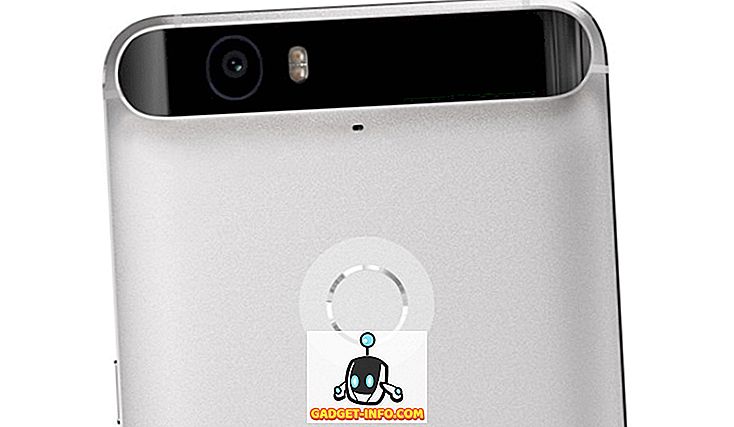تعمل كل من Samsung و HTC والعديد من مطوري Android الآخرين على تعديل إصدار Android للمخزون وتخصيصه لأجهزتهم قبل منحهم تحديثًا. هذه الميزات هي شركات تصنيع محددة والمثال التالي الذي يمكنني تقديمه هنا هو مشغل TouchWizz من سامسونج. يختار بعض الناس أن يكرهوه بينما البعض يحبونه. ولكن يمكنك فقط العثور عليه على هواتف Samsung بشكل افتراضي.

بنفس الطريقة ، خرجت HTC مع قاذفة جديدة في العام الماضي تسمى BlinkFeed واكتسبت الكثير من الشعبية على الفور. لذا لنرى ما هي BlinkFeed كيف يمكنك تثبيته على أي جهاز Android بسهولة.
ما هو HTC BlinkFeed
كان HTC BlinkFeed أولًا مع HTC One واكتسب الكثير من الشعبية مع مستخدميه بعد الأيام القليلة الأولى من إصداره. ستكون هذه الشاشة هي الشاشة الأولى التي ستشاهدها في كل مرة تقوم فيها بإلغاء قفل هاتفك وستتمكن هنا من رؤية آخر التحديثات من خدمات الوسائط الاجتماعية والأخبار من مصادر متنوعة دون فتح أي تطبيقات. لذا ، فهي في الأساس خلاصة محتوى أعلى المشغِّل.

لذا ، دعنا نرى كيف يمكننا تثبيت خلاصة Blink من HTC واستخدامها على أي جهاز يعمل بنظام Android دون أي وصول إلى الجذر .
تحميل وتثبيت الملفات
للبدء ، سيكون عليك تنزيل ملفات APK الأساسية لـ BlinkFeed. هذه هي ملفات APK 4 التي تحتاج إلى تثبيتها على الجهاز من أجل تشغيل تغذية وميض. انقر على كل من هذه الروابط لتنزيل ملفات APK. من أجل البساطة ، قم بتنزيل ملفات APK هذه إلى مجلد واحد وقم بنقلها إلى هاتف Android لتثبيتها. تأكد من تشغيل خيار التثبيت من مصادر غير معروفة من إعدادات الأمان في Android. لا تضغط على زر الصفحة الرئيسية إلا إذا قمت بتثبيت جميع الملفات الأربعة على الجهاز. لا يهم ما ترتيب تثبيت ملفات APK الأربعة هذه ، طالما قمت بتثبيت كل منهم.

- HTC BlinkFeed
- HTC Service Pack
- الساعة العالمية
- طقس

بعد تثبيت هذه الملفات ، اضغط على زر الصفحة الرئيسية وسيُطلب منك اختيار مشغل الشاشة الرئيسية الافتراضي الجديد لجهاز الأندرويد خاصتك. هنا اختر HTC BlinkFeed وانقر فوق موافق مرة واحدة فقط أو دائمًا حسب اختيارك.
تثبيت الإضافات الإضافية
ملفات APK 4 أعلاه ستجلب وظائف BlinkFeed إلى جهازك. ولكن إذا كنت ترغب في الحصول على أقصى استفادة منه ، فيجب عليك تثبيت بعض الإضافات الإضافية مثل Facebook و Instagram للحصول على جميع خلاصاتك على الصفحة الرئيسية. الإضافات المتاحة حاليا هي
- ملحق Facebook
- البرنامج المساعد تويتر
- إنستغرام المساعد
- مكوّن + Google الإضافي
- المساعد LinkedIn


ليس من الضروري تثبيت كافة الملحقات ويمكنك اختيار استبعاد الخدمات التي لا تستخدمها. وأخيرًا ، عندما تنتهي من تثبيت جميع الملحقات ، أطلق زر الصفحة الرئيسية مرة أخرى لرؤية HTC Blink Feed.
تكوين HTC Blink Feed.
على الشاشة الرئيسية ، اسحب إلى اليمين لإحضار شاشة BlinkFeed. هنا سترى خيارين أثناء البدء. يمكنك النقر على واحد منهم للحصول على خلاصاتك من الأماكن الشائعة مثل The Huffington Post وآخر للحصول على مواجز من خدمات مثل Twitter و Facebook و Instagram. يمكنك التمرير سريعًا نحو اليمين إلى الشريط الجانبي ثم النقر فوق قائمة الأزرار الثلاثة للحصول على القائمة الإضافية. هنا يمكنك التحكم في الخدمات في التطبيقات


في قائمة الإعدادات الإضافية ، يمكنك تحديد ما إذا كان يجب استخدام اتصال البيانات لتنزيل الخلاصات الجديدة. أيضًا ، يمكنك الحصول على خيار تنزيل المحتوى بأكمله للقراءة في وضع عدم الاتصال مع الصور. رائع للقراء الذين يتنقلون كثيرًا ويحتاجون إلى قضاء بعض الوقت مع أخبار الصباح. الشيء الوحيد الذي لم يعجبني في BlinkFeed هو اللون الأخضر الضمني. يجب أن يوفر المطور طريقة لتغيير اللون ليتناسب مع موضوع الهاتف.


استنتاج
هذه هي الطريقة التي يمكنك بها تثبيت واستخدام HTC BlinkFeed على جهازك. لسبب ما ، إذا كنت ترغب في تعطيل المشغل ، فابحث عن BlinkFeed في إعدادات تطبيق Android وامسح الإعدادات الافتراضية للتطبيق. لإلغاء التثبيت ، سيتعين عليك إزالة جميع التطبيقات والمكونات الإضافية المقترنة واختيار مشغِّل المنزل الافتراضي السابق. لذا جرّب هذه الميزات واكتشف ما إذا كنت تحب قاذفة HTC الافتراضية لهاتفك.